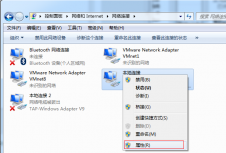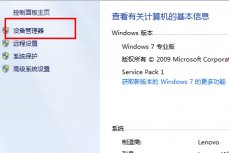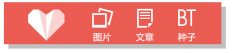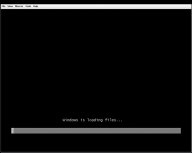10、点击"NEXT"后进入下图所示,显示出服务器的一些详细信息:

检查服务器所配置的信息有无错误,然后点击"NEXT":
11、 下面开始设置windows安装的相关配置:
在下面界面上输入用户名,计算机名和序列号,注意"Product ID*" 要输入
Windows操作系统光盘的序列号(注:带*号的为必填项目);

12、选择服务器的网络设置:

13、选择网卡的设置,可以按系统默认的网卡类型先进行安装,待操作系统安装好后可以进行更改:

14、选择WIN2003系统的license数量:

15、进入操作系统语言和国家设置界面,
在时区项选择"(GMT+08:00)Beijing, Chongqing, Hong Kong, Urumqi"
在主要语言项中选择"Chinese (PRC)" ;
在第二语言项中选择"Simplified Chinese"项,其他语音项都取消掉;
注:如果所安装的windows是中文简体版,必须按照如上的选项更改,否则系统安装完毕后会出现乱码。

16、在以下界面选择您要安装的windows组件,也可以在装完系统后再安装,点击"NEXT"继续:

17、ServerGuide 会提示拷贝windows的相关驱动和安装文件,完成后点击"NEXT"继续:

18、ServerGuide光盘会自动弹出,提示您需要更换与开始时选择的操作系统对应的Windows光盘, 点击"NEXT"继续:

19、插入Windows光盘后,会自动搜索,找到光盘后会有下图所示界面,如果光盘不符,会提示重新插入光盘。

20、阅读微软最终用户License使用手册后选择"I agree"
注:这里有可能看到的是乱码,原因是目前ServerGuide 光盘中不自带中文字库,但系统安装好后不会有乱码出现

22、开始拷贝windows安装文件:

23、安装程序将进入无人职守安装,期间会自动进行重启,无需干预,请等待。